Debuggen
In unserem Beispiel werden folgende Dateien verwendet:
•DebuggerClient.htm als der SOAP-Request Eintrittspunkt und
•die WSDL-Datei http://www.nanonull.com/TimeService/TimeService.asmx?WSDL, die zum Zeitpunkt des SOAP Debugger-Starts ausgewählt war.
Nachdem Sie Breakpoints gesetzt haben, klicken Sie auf das Start-Symbol  (oder wählen Sie den Menübefehl SOAP | Start). Klicken Sie auf das Register DebuggerClient.htm, um zur SOAP-Eintrittspunktdatei zu wechseln. Stellen Sie sicher, dass die Option GMT ausgewählt ist und klicken Sie auf die Schaltfläche "Turn On Debugging Mode" (siehe Abbildung untenI). Daraufhin wird die Meldung "Debug on" angezeigt und der SOAP Request wird an den Debugger gesendet. Die Ergebnisse des Debugging werden in den Fenstern "SOAP Request" und "SOAP Response" angezeigt und sind im nächsten Abschnitt Analysieren der Ergebnisse und Fehlerbehebung erläutert.
(oder wählen Sie den Menübefehl SOAP | Start). Klicken Sie auf das Register DebuggerClient.htm, um zur SOAP-Eintrittspunktdatei zu wechseln. Stellen Sie sicher, dass die Option GMT ausgewählt ist und klicken Sie auf die Schaltfläche "Turn On Debugging Mode" (siehe Abbildung untenI). Daraufhin wird die Meldung "Debug on" angezeigt und der SOAP Request wird an den Debugger gesendet. Die Ergebnisse des Debugging werden in den Fenstern "SOAP Request" und "SOAP Response" angezeigt und sind im nächsten Abschnitt Analysieren der Ergebnisse und Fehlerbehebung erläutert.
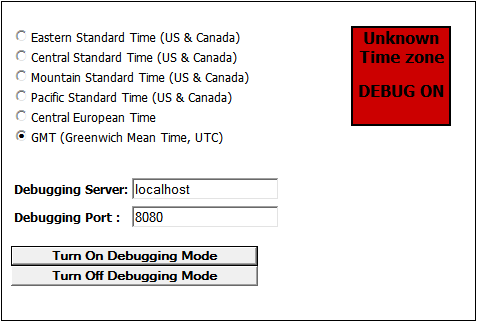
SOAP Debugger-Steuerelemente
Die Symbolleiste "SOAP Debugger" (Abbildung unten) enthält Schaltflächen für die Bedienung des SOAP Debuggers.
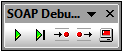
Diese Schaltflächen sind von links nach rechts:
•Start: Startet das Debuggen.
•Einzelschritt: Geht den Request-Response-Vorgang schrittweise durch und hält bei Breakpoints an.
•Bei nächstem Request anhalten: Hält beim nächsten SOAP Request an.
•Bei nächstem Response anhalten: Hält beim nächsten Response des Webservice an.
•Proxyserver anhalten: Stoppt das Debugging. Beachten Sie, dass dies nicht dasselbe ist, wie das Beenden der SOAP Debugger-Sitzung. Um die SOAP Debugger-Sitzung zu beenden/zu starten, wählen Sie den Menübefehl SOAP | SOAP Debugger-Sitzung.